
Bonjour à tous!
Aujourd'hui, nous publions de manière inattendue une nouvelle version stable de Vivaldi 2.1. De façon inattendue - parce que vous avez probablement déjà perdu l'habitude de telles versions fréquentes, et même de versions stables. Mais, apparemment, les vacances d'été ont eu un effet très bénéfique sur nos développeurs, et maintenant ils préparent de nouveaux assemblages, comme des tartes. Oui, la vitesse est plus importante que jamais aujourd'hui - le monde s'accélère, dans la cour du 21e siècle. Et ne volons pas encore vers d'autres planètes, mais au moins nous pouvons travailler dans notre propre navigateur à des vitesses vraiment cosmiques. C'est de cela que parlera cette annonce aujourd'hui.
L'objectif principal de cette version est sur les fonctions appelées commandes rapides. Beaucoup l'utilisent dans leur travail quotidien, mais il y a certainement ceux qui n'ont jamais entendu parler d'une telle chose. Eh bien, il est temps de mieux connaître cet outil puissant et rapide, d'autant plus que nous lui avons ajouté quelques nouvelles options.
Tout d'abord, cette fonction est appelée en appuyant sur la touche F2 (ou ⌘ E pour MacOS). Et dans la boîte de dialogue qui s'ouvre, vous avez la possibilité d'effectuer diverses actions. Par exemple, afficher tous les onglets ouverts et naviguer jusqu'au clic souhaité est très pratique si vous avez ouvert plusieurs dizaines d'onglets:
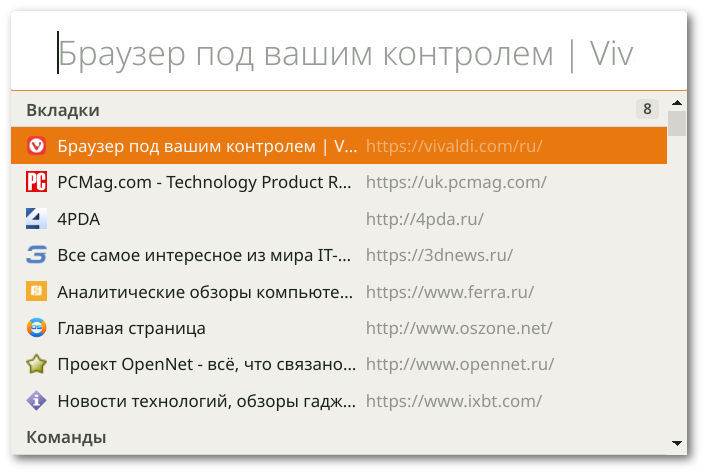
En général, vous pouvez utiliser des raccourcis clavier pour exécuter rapidement diverses commandes. Par défaut, il y en a déjà beaucoup dans les paramètres du clavier du navigateur, et vous pouvez également créer vos propres combinaisons. Et tout irait bien, mais il y a un problème: il est définitivement impossible de se souvenir de toutes ces combinaisons de touches. Par conséquent, nous avons envisagé l'utilisation de commandes rapides dans cette situation. Ouvrez la boîte de dialogue et entrez simplement le nom de la commande que vous recherchez - toutes les commandes appropriées seront affichées dans la liste, il vous suffit de choisir:
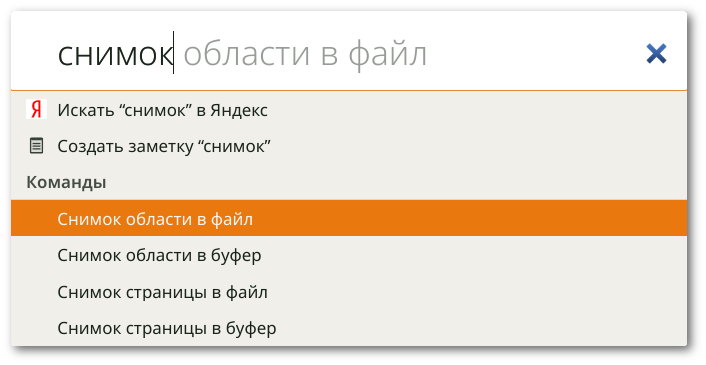
Mais, en fait, ce sont tous des trucs déjà connus. Nous avons également préparé quelque chose de nouveau. Par exemple, créer une note à l'aide de la fenêtre de commande rapide:

Lorsque vous sélectionnez cet élément dans la liste, la barre latérale des notes s'ouvre automatiquement et le texte que vous avez entré est copié en tant que note régulière. Cette méthode peut être utile dans les cas où vous devez enregistrer rapidement une pensée ou une idée intéressante.
Nous avons également ajouté la possibilité d'entrer des paramètres numériques pour modifier certains paramètres du navigateur à la volée. Par exemple, lorsque vous entrez l'expression «échelle de page» avec le paramètre numérique correspondant dans la fenêtre de commande rapide, vous pouvez facilement augmenter ou diminuer l'échelle de la page active sans avoir à ouvrir les paramètres du navigateur ou à déplacer le curseur dans le coin inférieur droit de la page:
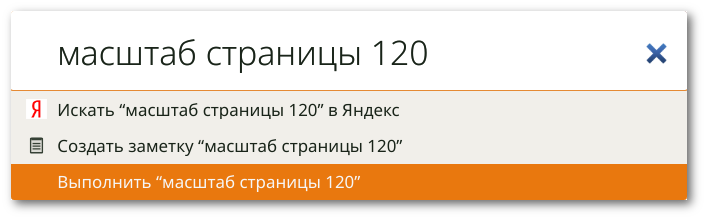
En fait, exactement le même principe est utilisé pour changer l'échelle de l'interface du navigateur lui-même - seul le mot magique doit être entré en conséquence:

Et, bien sûr, en utilisant la fenêtre de commande rapide, vous pouvez accéder à l'historique des adresses saisies, des signets et filtrer et rechercher rapidement les liens dont vous avez besoin en ce moment même dans le processus de saisie de mots clés ou de noms courts. En général, l'outil est vraiment très puissant et rapide, donc si vous ne l'avez pas encore pris dans votre arsenal, il y a une raison de l'essayer dès maintenant en téléchargeant la nouvelle version du navigateur à partir du lien ci-dessous.
Télécharger le navigateur Vivaldi 2.1Afficher le journal des modifications